Excel中取消套用表格格式的操作方法
发布时间:2017-04-09 06:27
相关话题
excel表格之前使用了套用表格格式,导致现在没法填充其他的颜色,那么怎么才能把套用表格格式取消呢?今天,小编就教大家在Excel中取消套用表格格式的操作方法。
Excel中取消套用表格格式的操作步骤如下:
首先我们先打开使用了套用表格格式的工作表,打开之后我们单击菜单栏里的“设计”按钮。
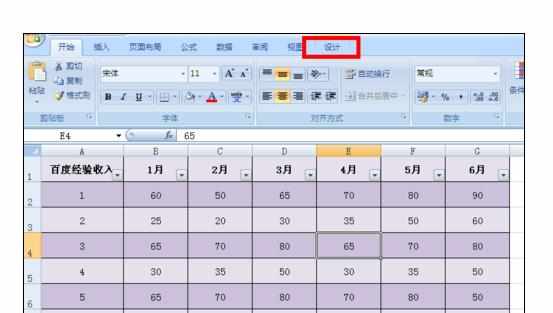
单击之后会出现如图所示,这时候我们可以看到我们现在使用套用表格格式,在现使用的格式上单击右键。
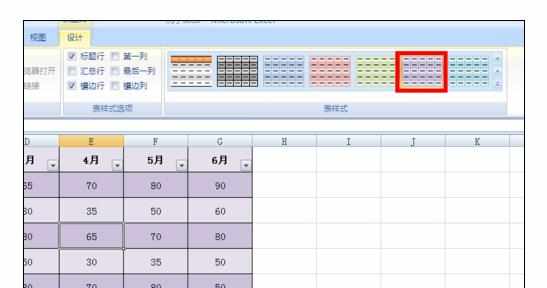
单击之后会出现如图所示,这时候我们在下拉的选项里单击“应用并清除格式”按钮。
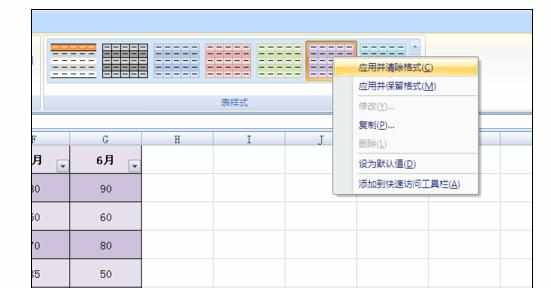
单击之后我们会看到工作表已经出现了变化,此时我们在单击“设计”按钮下方的“转换为区域”按钮。
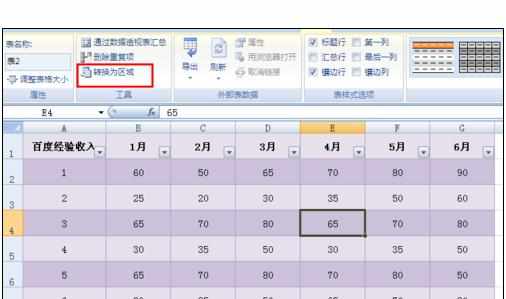
这时候会弹出如图对话框,我们单击“确定”按钮。
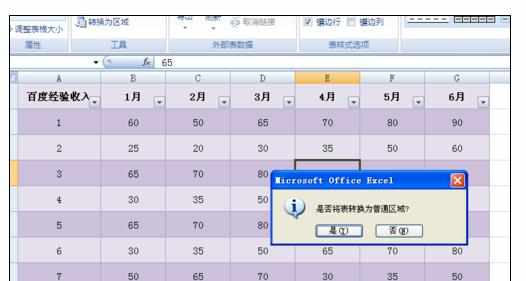
单击确定按钮之后表格会变成如图所示,此时套用表格格式已经成功取消了,如果不确定的话,我们可以将填充颜色改为“无填充颜色”。
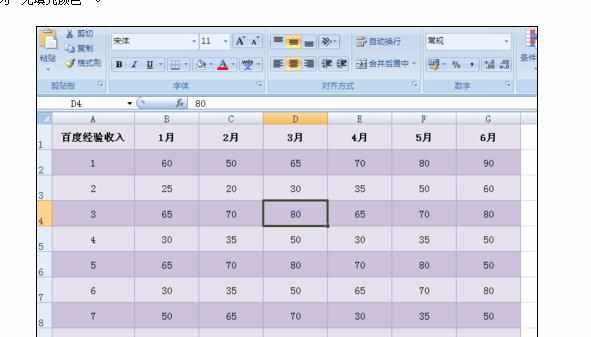
单击“无填充颜色”按钮之后会出现如图所示,这说明套用表格格式已经被成功取消了。
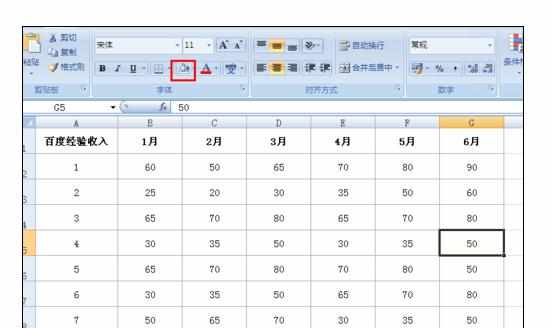

Excel中取消套用表格格式的操作方法的评论条评论